我搜到了一个使用Notepad++作为编译器的方法,现在share给大家,:),还是很方便的。。。我先说下配置,看到了现象,再说原理,会比较容易明白。
一、配置:
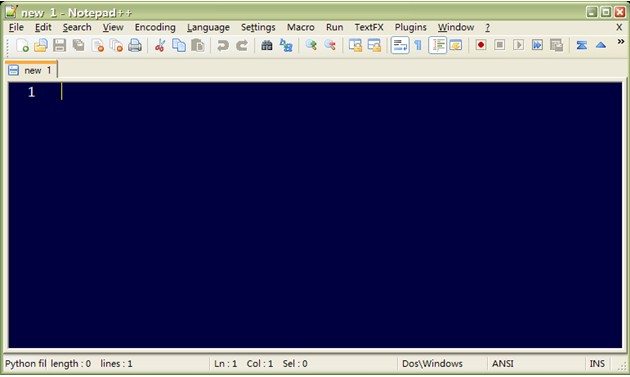
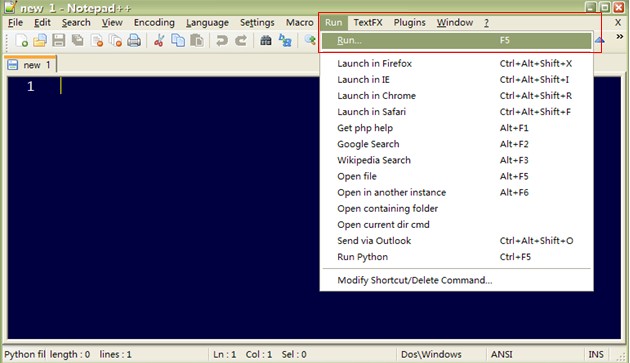
弹出Run的窗口如图:
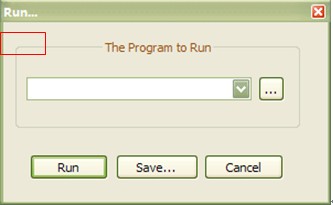
3. 这一步是最关键的,将下列语句拷贝粘贴至输入框中:
cmd /k python "$(FULL_CURRENT_PATH)" & PAUSE & EXIT
单击Save…
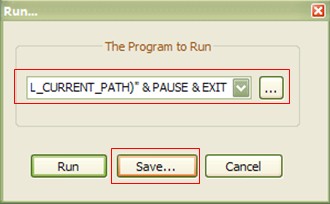
4. 在Shortcut窗口的设置:
Shortcut窗口只是为了设置运行此命令的快捷键
快捷键也可以选择,唯一的规则就是,不要跟已经设置的冲突,否则将不会起效,而且此快捷键可以修改,所以无须担心(例如Ctrl+F5)。
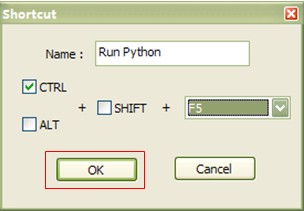
5.关闭Run…窗口
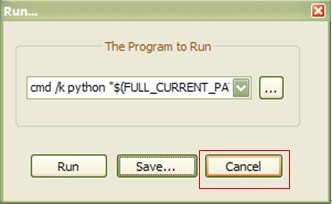
6. 测试是否设置成功。
Print“Hello World!”
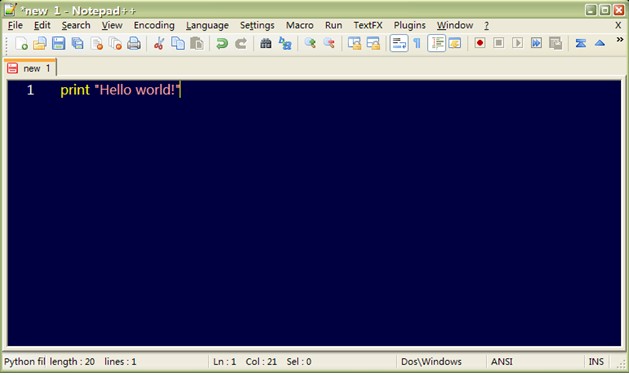
7. 保存为.py
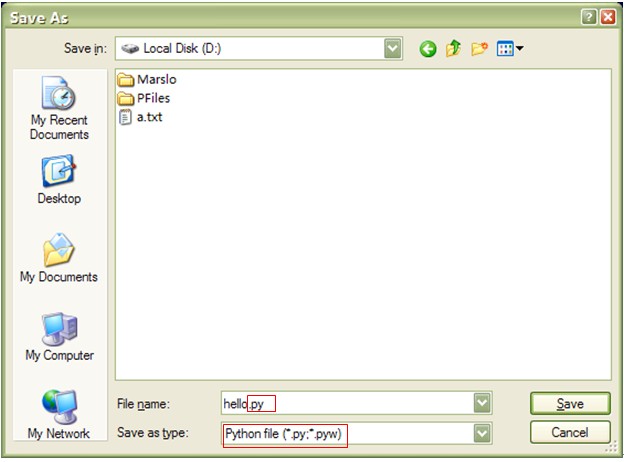
8. 在notepad++上按下 Ctrl+F5,结果如下:
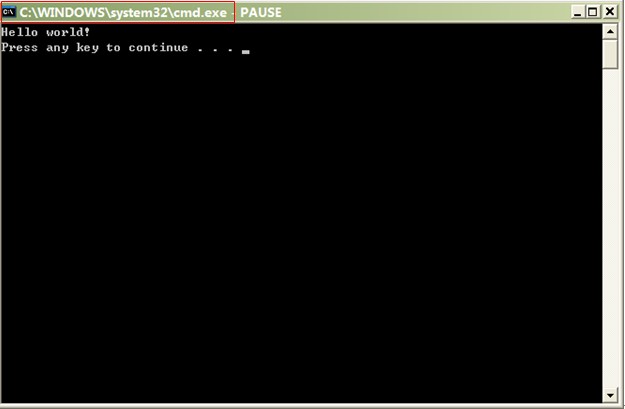
cmd /k python "$(FULL_CURRENT_PATH)" & PAUSE & EXIT
cmd /k的含义是执行后面的命令,并且执行完毕后保留窗口. (也就是说,cmd表示打开Command Prompt窗口,且运行跟在/k后边的命令—python)
cmd /k python == 开始 –> 运行 –> 输入cmd –> 输入python
$(FULL_CURRENT_PATH)的含义是当前文件的完整路径,这是 Notepad++ 的宏定义
&是连接多条命令
PAUSE表示运行结束后暂停,等待一个任意按键
EXIT表示关闭命令行窗口 (如果使用 cmd /c 就可以省掉 EXIT 了。)
1. 未安装python
2. 未设置python的环境变量
验证是否未设置python的环境变量的方法:
开始 -> 运行 -> 输入cmd –> 输入 Python
若出现 python不是内部或外部命令,则表示没有配置python的环境变量。
1. 安装python
2. 将python安装目录拷贝至path。方法:
例,安装目录为:C:\Python25
1>. 右键My Computer -> Properties –> Advanced -> Environment Variables
2>. 在System variables中找到Path,双击Path,将 ;C:\Python25粘贴至 Variable value 文本框内。(注:粘贴在尾部,并用分号与前面内容隔开。千万不能覆盖其他内容,否则会导致其他软件无法使用。)
3>. 保存即可。
开始 -> 运行 -> 输入cmd –> 输入 Python
若出现python的版本以及其他信息,切输入字符的开头变为了>>>,即表示配置成功
因为,cmd /k python "$(FULL_CURRENT_PATH)" & PAUSE & EXIT 语句就相当于在Command Prompt中使用命令运行一样,如果在Command Prompt中手动输入可以运行,那么,问题就出现在了拼写上。。。
1. 在Notepad++上选择 Settings -> Shortcut Mapper…, 则打开Shortcut mapper窗口:
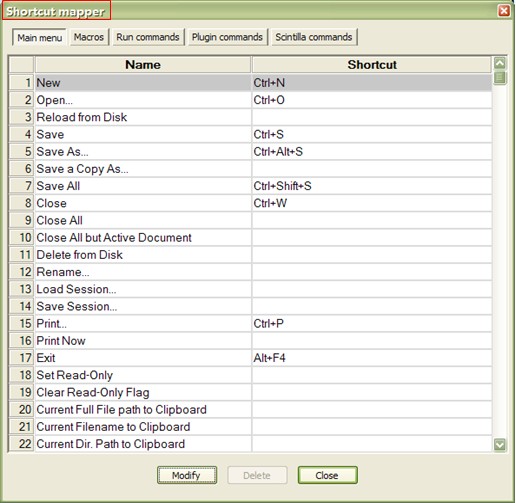
2. 进入Run commands标签:
双击,或者选择行 –>Modify
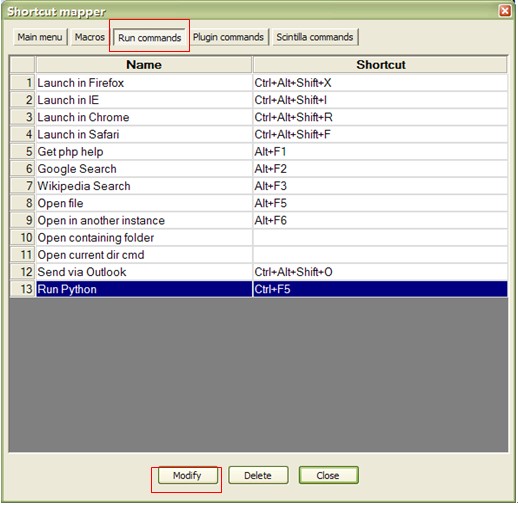
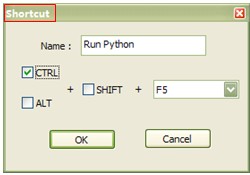
转自:http://wenku.baidu.com/view/a980ef7e5acfa1c7aa00ccd5.html
*博客内容为网友个人发布,仅代表博主个人观点,如有侵权请联系工作人员删除。